Hvordan vise WordPress Widgets i kolonner
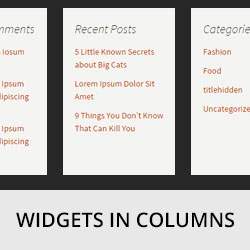
Ser du etter å vise WordPress-widgetene dine i kolonner? Hva om vi fortalte deg at det er en enkel måte å gjøre dette på uten kodekunnskaper. I denne artikkelen vil vi vise deg hvordan du viser WordPress-widgets i kolonner uten å skrive noen HTML eller CSS.

Videoopplæring
Abonner på WPBeginnerHvis du ikke liker videoen eller trenger mer instruksjoner, fortsett å lese.
Første du må gjøre er å installere og aktivere widgeten i kolonner-plugin. Ved aktivering, bare gå til Utseende »Widgets.
Deretter dra og slipp en widget som du vil vise i kolonnen. I widgetinnstillingene vil du legge merke til en ny rullegardinmeny merket bredde.
Her må du velge ønsket bredde for widgeten.

Du kan velge bredden avhengig av hvor mange widget-kolonner du vil ha på rad.
For eksempel: Hvis du vil ha tre kolonner, vil du velge en tredjedel (1/3). Du kan også laste opp et ikon for widgeten din.
Når du har lagt til den første raden av widget-kolonnene dine, kan du dra og slippe en divider-widget fra tilgjengelige widgets.
Denne divider-widgeten lar deg starte en ny rad med widgets innenfor samme widget-område.
Denne plugin kommer med tre typer av dividers: .deler, .gå i stykker, og .klar.
Når du er ferdig med å legge til widgets, kan du forhåndsvise nettstedet ditt for å se widgets i kolonner.
Det er alt. Vi håper denne artikkelen hjalp deg med å vise WordPress-widgets i kolonner i et widget-område.
Du vil kanskje også sjekke ut hvordan du legger til tilpassede stiler til WordPress-widgets.
Hvis du likte denne artikkelen, vennligst abonner på vår YouTube Channel for WordPress-videoopplæringsprogrammer. Du kan også finne oss på Twitter og Google+.


